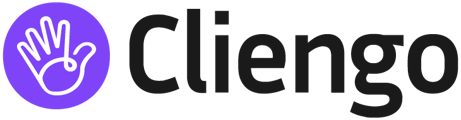Utiliza los mensajes salientes de WhatsApp para complementar tu estrategia de marketing maximizando el alcance de tus campañas
Con Cliengo podrás contactar a tu base de potenciales clientes de manera masiva a través de WhatsApp. Las campañas de HSMs pueden utilizarse para proporcionar información, compartir nuevos lanzamientos, promocionar productos y mucho mas.
Requisitos para comenzar
- Tener activo el servicio de HSMs y saldo de mensajes en la cuenta
- Una Plantilla aprobada por Meta
- El listado de contactos a quienes quieres enviar tu campaña
Creación de la Campaña paso a paso
- Una vez activo el servicio, desde Contactos > Mensajes Salientes > WhatsApp se abrirá en una nueva pestaña el HSM Manager.
- En la Solapa Mensajes, haz clic en el botón violeta Crear campaña
- Deberás configurar los campos: Nombre, Plantilla, Envío y Contactos.
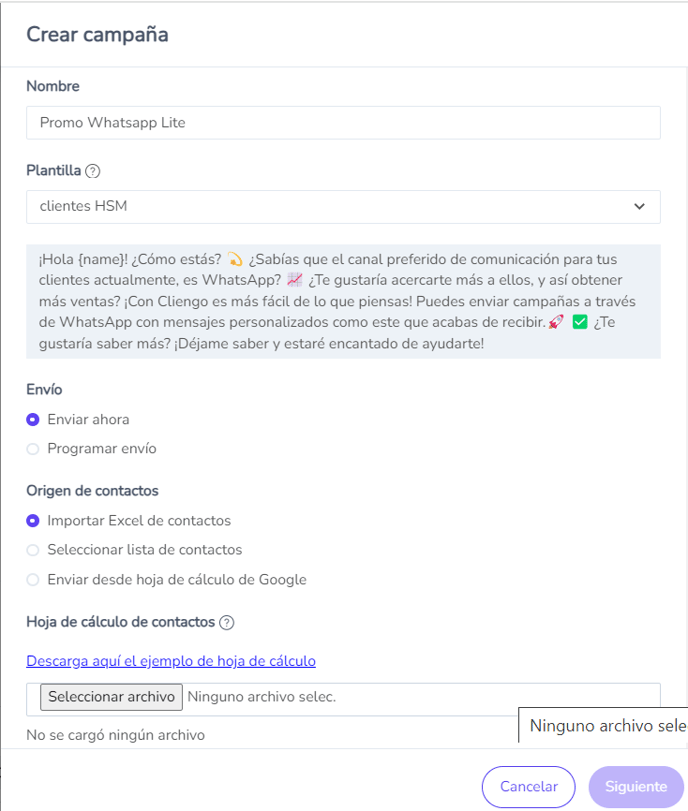
- Al darle Siguiente, se validaran los datos telefónicos cargados y nos mostrara a cuantos contactos se les enviara el mensaje.
- Si al momento de crear la campaña no tienes saldo disponible, se dispara una alerta de aviso.

- Si cuentas con saldo, veras un mensaje que confirma haber creado la campaña con éxito. Desde la sección principal del HSM manager en Mensajes se vera el Estado de la misma y el detalle de cuantos mensajes están en cada instancia del envío.
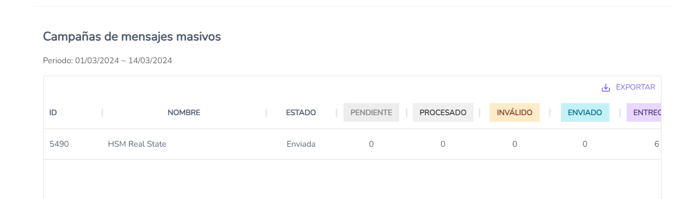
- Para visualizar los detalles del rendimiento de la campaña deberás hacer clic en la acción del ojito y se desplegaran los resultados de la misma:
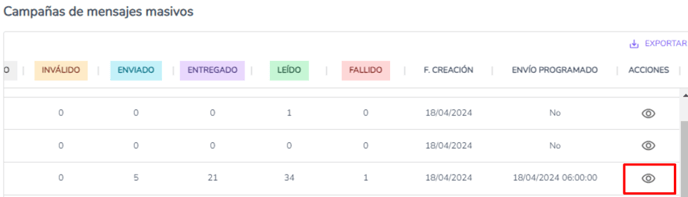
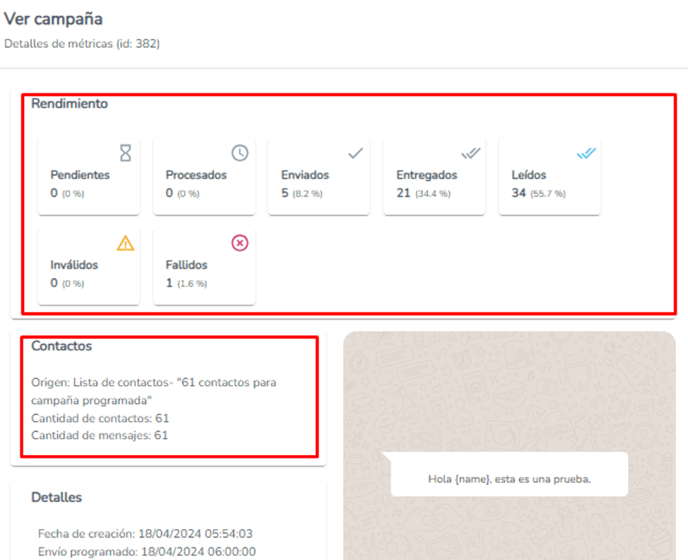
En este video te lo mostramos paso por paso
Origen de Contactos
Puedes optar por importar un Excel o seleccionar una lista de contactos cargada previamente a tu HSM Manager.
Cuando utilizas la opción de importación, te recomendamos que valides previamente que:
- No hayan números repetidos
- Los números de teléfono tengan el formato correcto para enviar whatsapp
- No hayan caracteres especiales en los nombres de tus contactos
- El archivo tenga el formato sugerido. Puedes descargarte el ejemplo de hoja de calculo. Las variables phone y name deben respetarse tal como están en el ejemplo, luego puedes agregar mas variables en las columnas siguientes.
Para envíos programados solo podrás utilizar la opción: lista de contactos
¿Que significa cada instancia del envío?
En la tabla veremos primero el Estado general de la Campaña. Estos pueden ser 4:
-
-
Procesando: La plantilla esta en proceso de envío
-
Enviada: La plantilla fue enviada a todos los destinatarios
-
Fallida: La plantilla sufrió algún desperfecto, por la que no pudo ser enviada por completo.
-
Re enviando: Cuando hubo interrupción y se envía a los contactos faltantes
-
Luego veremos las instancias en las que se encuentran los mensajes a los destinatarios. La suma de los 7 estados debe coincidir con el total de remitentes enviados
- Pendiente: Muestra el número de mensajes que no han salido desde HSM Manager (Cliengo)
- Procesado: Muestra el número de mensajes que fueron enviados, y quedan pendientes de actualización de entrega.
- Invalido: Muestra el número de mensajes que no pueden procesarse porque los números proporcionados están dentro de los números pruebas de WhatsApp, o bien son números sin utilización de WhatsApp.
- Enviado: Muestra el número de mensajes que fueron enviados a los destinatarios. En WhatsApp quedarán con un solo tilde
- Entregado: Muestra el número de mensajes que fueron enviados a los destinatarios. En WhatsApp quedarán con dos tildes
- Leído: Muestra el número de mensajes que fueron leídos por los destinatarios. En WhatsApp quedarán con dos tildes, y solo si el remitente tiene activa esta función se verá el doble tilde azul.
- Fallido: Este evento se recibe cuando el envío del mensaje ha fallado. El motivo del error aparece en la columna error.
Razones de un mensaje fallido
| Cód. | Descripción |
|---|---|
| 0 | Código de error 500 no definido. Comunicate con Soporte. |
| 408 | El mensaje no se pudo enviar porque estuvo pendiente durante demasiado tiempo (+ 1 día). |
| 470 | No se pudo enviar el mensaje porque han pasado más de 24 horas desde la última respuesta del cliente a este número. |
| 471 | No se pudo enviar el mensaje debido a restricciones en la cantidad de mensajes que se pueden enviar desde este número de teléfono. Esto puede ser porque muchos mensajes anteriores fueron bloqueados o marcados como spam, o porque se llegó al límite diario permitido desde esta línea. |
| 472 | No se pudo enviar el mensaje a este contacto porque Meta no permite el envío de HSM a este número de teléfono. |
| 480 | No se envió el mensaje porque es posible que el usuario al que pertenece este número de teléfono haya cambiado. |
| 503 | Error con el servidor. Recomendamos esperar unos minutos y volver a intentarlo. |
| 1002 | El número no existe en WhatsApp. |
| 1009 | Valor de variable inválido: Número de teléfono o wa_id inválido. |
| 1010 | Archivo multimedia inválido. |
| 1011 | La conexión al servidor de WhatsApp está desconectada. |
| 1013 | El destinatario no es un usuario de WhatsApp válido. |
| 1014 | Error interno. Comunicate con Soporte. |
| 1015 | Se alcanzó el límite de frecuencia del cliente |
| 1016 | Sistema sobrecargado |
| 1021 | No es posible enviar mensajes a ti mismo |
| 1026 | La version de Whatsapp del cliente no soporta este mensaje. Contacta al destinatario por un canal diferente a WhatsApp para informar que deben actualizar la aplicación. |
| 2001 | El nombre de la plantilla no existe, esta desactivada, no ha sido aprobada o está pausada. |
| 2004 | Una variable es demasiado larga, intenta reducirla a menos de 60 caracteres. |
| 2005 | Texto demasiado largo: La longitud de carateres de las variables más el texto de la plantilla, excediendo la longitud permitida de 1024. |
| 2009 | Falta un componente obligatorio de la plantilla |
| 4001 | Algo salió mal. Por favor, ponte en contacto con el equipo de soporte con tu código de error. |
| 4003 | Error al enviar el mensaje porque la plantilla no coincide. |
| 9400 | Número de teléfono inválido. |
| 9402 | El usuario está actualmente en tu blacklist. |
| 9500 | Fallo en la solicitud con el código de estado 404. |
| 0 | Código de error 500 no definido. Comunicate con Soporte. |
| 9500 | Fallo en la solicitud con el código de estado 401. |
Si tienes dudas o necesitas de nuestro soporte, por favor, contáctanos a hola@cliengo.com